Win7系统如何使用SFC命令 win7系统使用SFC命令修复系统故障
SFC命令可以扫描所有受保护的系统文件的完整性,有时我们使用win7系统过程中,会碰到各种奇奇怪怪的故障,虽然重装系统可以解决,但是操作起来很麻烦,还要备份文件。另外,我们还可以使用SFC命令修复系统故障,下面告诉大家一下操作方法。
具体方法如下:
1、首先打开开始菜单中的命令提示符窗口,在打开的命令提示符窗口中,输入“SFC/? ”命令后按回车,这是用来查看到该检查器命令的所有参数。

2、然后按照程序内容中的中英翻译来选择操作,比如想“扫描所有受保护的系统文件的完整性,不自行修复操作,那么就输入sfc verifyonly 命令后按下回车键,之后会开始扫描,需要一点时间。扫描完成之后,系统会显示发现了完整性冲突,然后就会给出了出错报告的路径以及文件名。
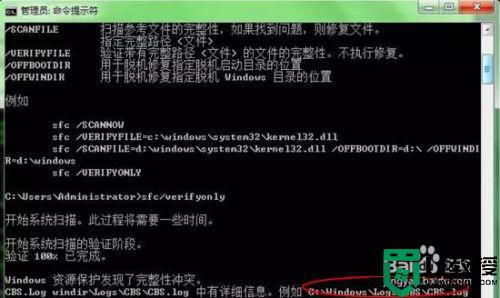
3、然后用户就可以通过命令的提示找到相对应的路径。
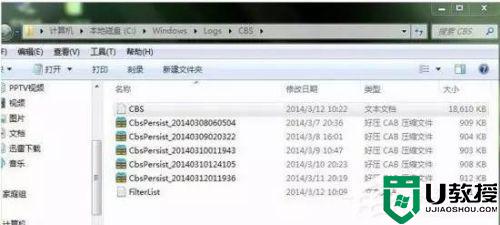
4、然后双击打开CBS文档,这里会记录很多的问题,这是记录Windows7系统所有的异常报告,找到了问题,就可快速解决问题了。
5、如果出现问题,可回到命令提示符系统,根据之前的中英文翻译,输入“sfc /scannow”,即“扫描所有受保护的系统文件的完整性,并修复出问题的文件”。

6、修复过程并不影响其它软件的使用。保持系统的完整性和流畅性,而且还不用重装系统。待验证100%已完成后,再重启计算机,修复即可生效。
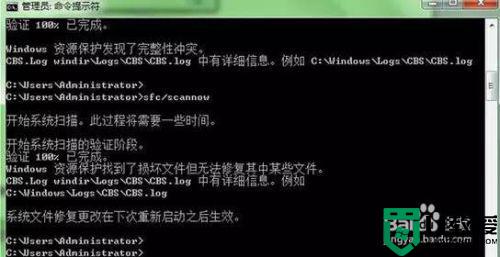
7、以上便是在Win7系统环境中,通过CMD命令来进行修复系统的方法,此操作很简单,用户只需要保证CMD命令输入无误即可。
上述介绍win7系统使用SFC命令修复系统故障,操作步骤简单,希望此教程可以帮助到大家。





